
Apabila menggunakan peranti Apple setiap hari, salah satu fungsi yang sering anda gunakan ialah mengambil foto dan tangkapan skrin pada iPhone anda. Fungsi ini sangat praktikal dan boleh membantu anda merakam detik indah atau menyimpan maklumat penting. Fungsi kamera membolehkan anda menangkap imej yang anda ingin rakam pada bila-bila masa dan di mana-mana sahaja, manakala fungsi tangkapan skrin membantu anda menyimpan sebarang kandungan pada skrin, termasuk teks, gambar atau video. Menggunakan ciri ini semudah menekan butang yang sepadan atau menggunakan gerak isyarat yang ditetapkan. Anda boleh menggunakan fungsi ini pada bila-bila masa mengikut keperluan anda, menjadikan peranti Apple anda lebih mudah dan serba boleh.
Selain itu, telefon bimbit Apple juga mempunyai fungsi rakaman skrin terbina dalam yang sangat berguna Namun, sesetengah pengguna tidak tahu cara menyediakan fungsi rakaman skrin iPhone yang sama berguna, malah tidak dapat mencari lokasinya.
Jika anda masih tidak tahu cara menyediakan fungsi rakaman skrin pada iPhone anda, jangan risau! Dalam artikel ini, saya akan mengajar anda cara melakukan tetapan yang berkaitan supaya anda boleh menguasai kemahiran rakaman skrin dengan mudah. Mula-mula, buka menu tetapan iPhone anda. Anda boleh mencari ikon berbentuk gear pada skrin utama dan klik padanya untuk memasukkan tetapan. Seterusnya, leret ke bawah dalam menu tetapan untuk mencari pilihan Pusat Kawalan. Selepas mengklik masuk, anda akan melihat pilihan yang dipanggil "Sesuaikan Kawalan." Klik padanya. Dalam halaman kawalan tersuai, anda akan melihat pilihan yang dipanggil "Rakaman Skrin." Klik butang "+" di sebelah kanan untuk menambah fungsi rakaman skrin ke pusat kawalan. Selepas melengkapkan langkah di atas, kembali ke skrin utama. Leret ke atas dari bahagian bawah skrin untuk membuka Pusat Kawalan. Anda akan melihat butang rakaman skrin bulat, klik padanya untuk mula merakam skrin. Selepas merakam, anda boleh mengklik butang rakaman skrin sekali lagi di pusat kawalan untuk menghentikan rakaman. Video yang dirakam akan disimpan dalam album foto. Kini anda telah mempelajari cara menyediakan fungsi rakaman skrin pada iPhone anda. Harap artikel ini membantu anda! Jika anda mempunyai sebarang pertanyaan lanjut, sila berasa bebas untuk bertanya kepada saya.

Tidak kira iPhone 13 atau iPhone lama, tidak kira sama ada pada desktop telefon mudah alih atau halaman lungsur, tiada butang rakaman skrin. Jadi di manakah fungsi rakaman skrin telefon bimbit Apple?
Buka [Tetapan] iPhone dan klik [Pusat Kawalan]. Dalam [Lebih Kawalan], anda akan melihat kekunci fungsi yang dipanggil [Rakaman Skrin]. Klik butang + hijau di hadapan kekunci fungsi untuk menambahkannya ke [Kawalan Termasuk]. Dengan cara ini, anda boleh mencari kekunci fungsi [Rakaman Skrin] dalam Pusat Kawalan.
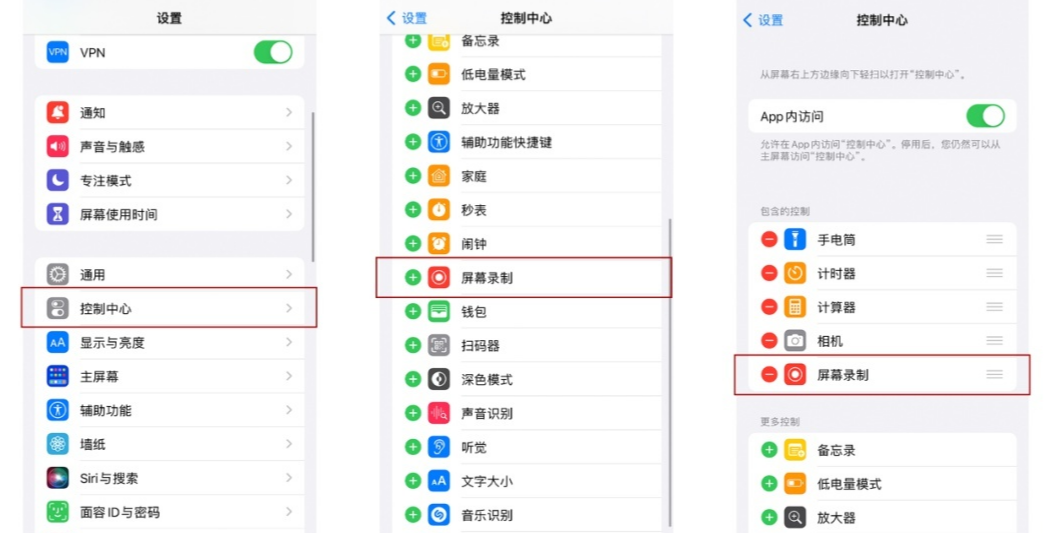
Luncurkan jari anda dari penjuru kanan sebelah atas skrin iPhone, dan anda akan melihat kekunci fungsi [Rakaman Skrin] baharu pada halaman pusat kawalan, iaitu bulatan pepejal + butang dering.
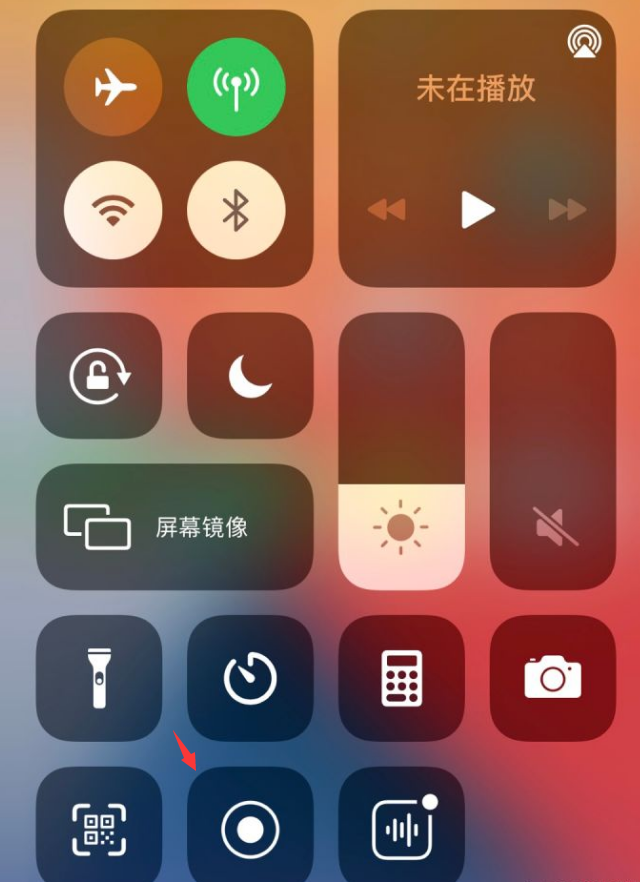
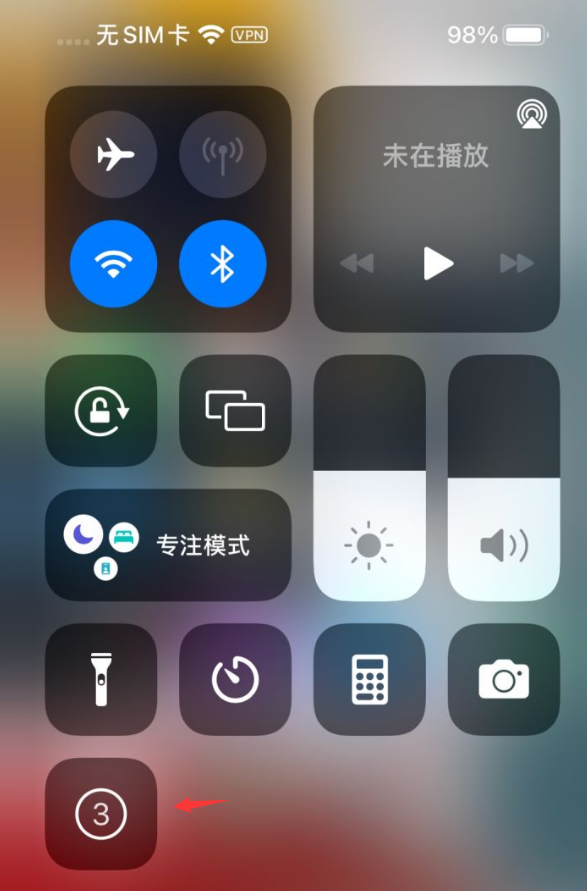 Terdapat 2 cara untuk menghentikan rakaman skrin:
Terdapat 2 cara untuk menghentikan rakaman skrin:
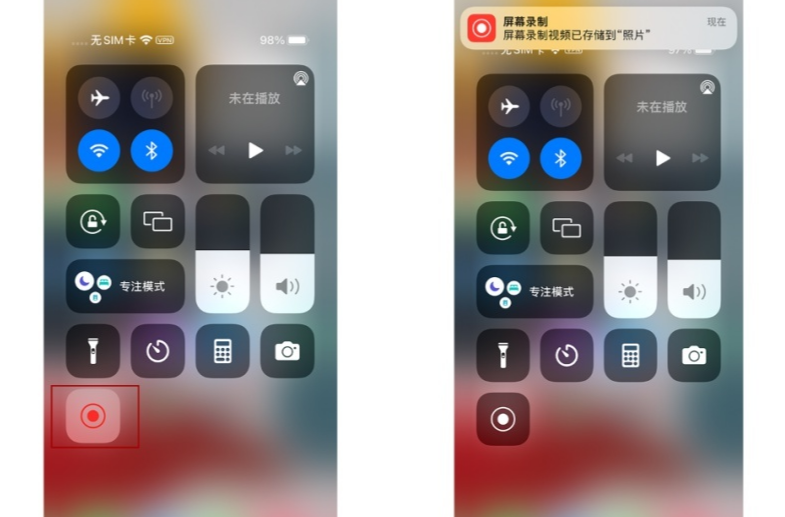
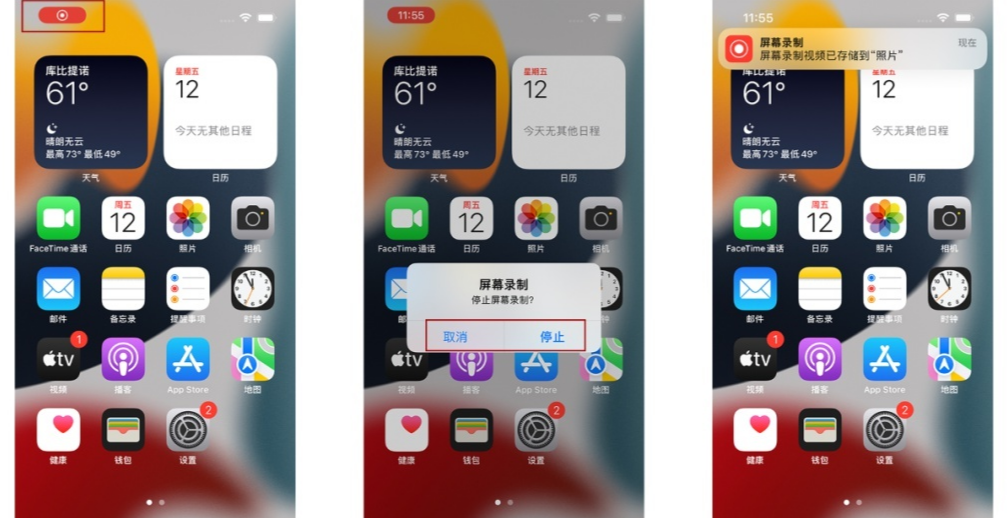 Kandungan video yang dirakam selalu terasa tidak cukup jelas? Anda juga boleh menetapkan kualiti rakaman skrin sebelum merakam.
Kandungan video yang dirakam selalu terasa tidak cukup jelas? Anda juga boleh menetapkan kualiti rakaman skrin sebelum merakam.
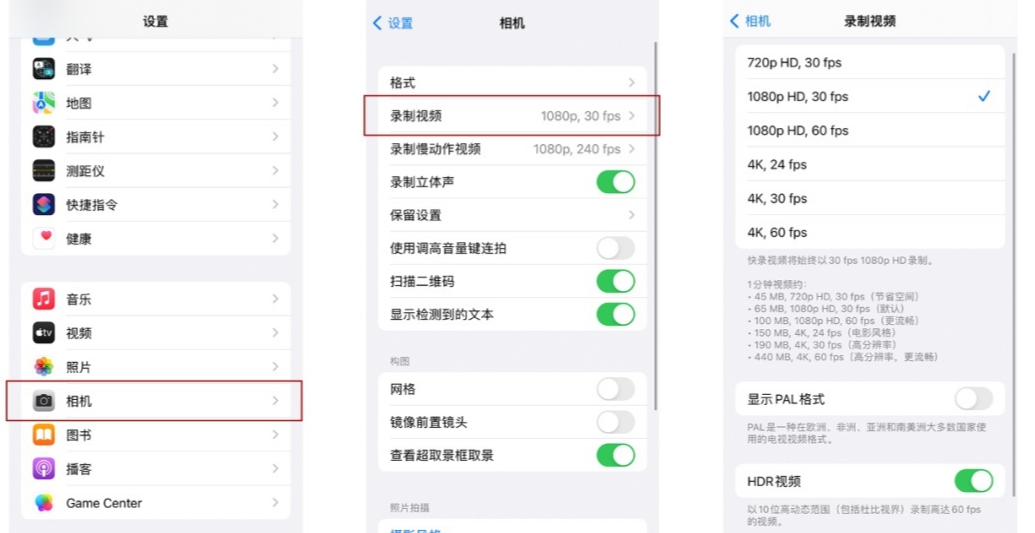
1. Adalah disyorkan untuk menghidupkan mod kapal terbang. Panggilan masuk daripada iPhone akan menamatkan rakaman skrin beberapa perkara penting perlu dirakam secara berterusan, jadi disyorkan untuk menghidupkan mod kapal terbang sebelum memulakan rakaman skrin.
Hitungan detik lalai 3 saat sistem sebelum permulaan rakaman skrin tidak boleh dimatikan.
3 Jika anda bimbang menerima terlalu banyak mesej semasa proses rakaman akan menjejaskan kesan skrin rakaman, anda boleh mematikan pemberitahuan mesej di pusat pemberitahuan terlebih dahulu. Klik iPhone [Tetapan] - [Pemberitahuan], pilih APP yang belum mematikan pemberitahuan dan matikan pemberitahuan secara langsung.
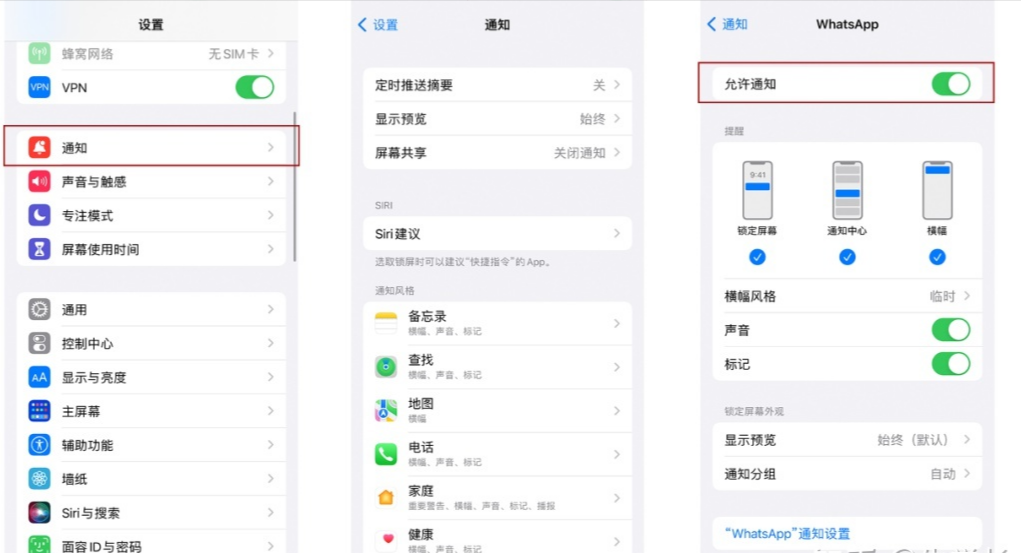
Atas ialah kandungan terperinci Bolehkah iPhone merakam skrin? Tutorial kaedah rakaman skrin iPhone. Untuk maklumat lanjut, sila ikut artikel berkaitan lain di laman web China PHP!
 pemampatan audio
pemampatan audio
 Platform mata wang digital domestik
Platform mata wang digital domestik
 tahap pengasingan transaksi mysql
tahap pengasingan transaksi mysql
 Apakah perpustakaan pihak ketiga yang biasa digunakan dalam PHP?
Apakah perpustakaan pihak ketiga yang biasa digunakan dalam PHP?
 Peranan Serverlet dalam Java
Peranan Serverlet dalam Java
 Melengkapkan algoritma untuk nombor negatif
Melengkapkan algoritma untuk nombor negatif
 Bagaimana untuk menyelesaikan masalah yang kod js tidak boleh dijalankan selepas pemformatan
Bagaimana untuk menyelesaikan masalah yang kod js tidak boleh dijalankan selepas pemformatan
 Mana yang lebih berbaloi untuk dipelajari, bahasa c atau python?
Mana yang lebih berbaloi untuk dipelajari, bahasa c atau python?




